
Najlepsze laptopy z systemem Windows dla studentów
Gdy jesteś na zajęciach, w domu i poza nim, nowy komputer z systemem Windows 11 ułatwi Ci codzienność. Znajdź oferty promocyjne dla studentów i rodziców w Microsoft Store*.
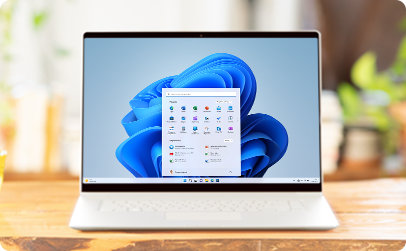
Laptopy dla stale zabieganych studentów
Laptopy z systemem Windows zapewniają Ci wszystko, co kochasz, a nawet więcej—szybkość moc, dostępność i nie tylko, a wszystko to w pakiecie z najnowszymi procesorami i funkcjami.

Dla zawodowego gracza na pół etatu
Granie jest lepsze na laptopach i potężnych komputerach stacjonarnych z systemem Windows 11.
Potrzebujesz pomocy w podjęciu decyzji?
Pomożemy Ci wybrać komputer najlepiej dopasowany do Twoich indywidualnych potrzeb.

Studenci mogą zaoszczędzić 50% na Microsoft 365 Personal
Podaj adres e-mail, którego używasz na uczelni2 3, aby zaoszczędzić na dostępie do funkcji premium i wersjach offline aplikacji biurowych Microsoft 365, takich jak Word, Excel i PowerPoint, 1 TB w magazynie w chmurze, ochronie urządzenia przy użyciu Microsoft Defender4, szablonach do mediów społecznościowych i oprogramowaniu do edycji wideo.
Poznaj system Windows 11
Dowiedz się, jak korzystać z nowych funkcji systemu Windows 11 i sprawdź, co sprawia, że jest to najlepszy z dotychczasowych systemów Windows.
Nauka zdalna
Microsoft Teams tworzy dynamiczne, wirtualne środowisko do nauki dla wykładowców i studentów. Otrzymuj zadane prace, zarządzaj projektami grupowymi i korzystaj ze społeczności do nauki.
Funkcje i wskazówki
Swoje notatki znajdziesz w aplikacji Word, a wykładowcę — w Microsoft Teams. Użyj układów przyciągania, aby umieścić te okna obok siebie i dzięki temu nic nie przegapić.
Zasoby dla rodziców
Uzyskaj pomoc w otwarciu studentowi drogi do sukcesu: poznaj wskazówki i narzędzia dla rodziców.
Obserwuj nas
Obserwuj nas na Instagramie, aby uzyskać wskazówki i inspirację w zakresie ułatwiania sobie codzienności.
- Zawartość ekranów jest symulacją. Dostępność funkcji i aplikacji zależy od regionu.
- * Obowiązują warunki; pełną treść umowy można znaleźć tutaj.
- 1 Wymagany jest tablet lub komputer, który można obsługiwać dotykiem. Pióro może być dostępne do nabycia osobno.
- 2 Konieczne są: posiadanie statusu studenta przyjętego na studia w trybie stacjonarnym lub niestacjonarnym na akredytowanej uczelni i weryfikacja zapisu, której można dokonać tutaj. Do rejestracji wymagany jest instrument płatniczy; płatność będzie naliczana co miesiąc do momentu anulowania. W celu dalszego korzystania z obniżonej ceny wymagana jest weryfikacja statusu studenta co 12 miesięcy. W przypadku ustania spełniania wymogów lub braku weryfikacji statusu studenta, cena wzrośnie do pełnej ceny miesięcznej obowiązującej w danym momencie. Oferta specjalnej ceny dla studentów może zostać wycofana lub zmieniona w dowolnym momencie. Użytkownik otrzyma powiadomienie przed wprowadzeniem jakichkolwiek zmian cen.
- 3 Anuluj przez Internet na stronie konta Microsoft. Zaloguj się na konto Microsoft użyte do zakupu subskrypcji i wyłącz rozliczanie cykliczne. Subskrypcja automatycznie wygaśnie po upłynięciu czasu pozostałego do jej końca. Aby uzyskać dodatkowe informacje, zobacz „How to cancel your Microsoft subscription” („Anulowanie subskrypcji Microsoft”) w witrynie pomocy technicznej firmy Microsoft.
- 4 Aplikacja Microsoft Defender jest dostępna jako osobny plik do pobrania; wymagane jest zalogowanie się za pomocą adresu e-mail studenta (tego samego, który posłużył do utworzenia subskrypcji).


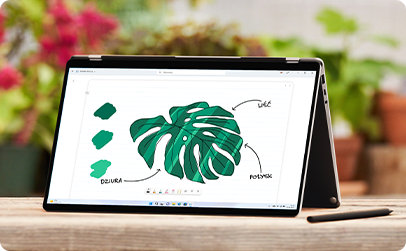

Obserwuj Microsoft Windows
Udostępnij tę stronę